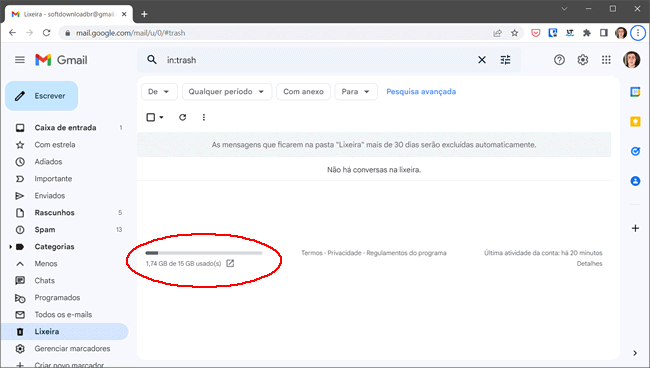Os usuários do Gmail recebem 15 GB de armazenamento em nuvem gratuito e, embora esses 15 GB de armazenamento pareçam muito espaço, o armazenamento é compartilhado entre o Gmail, Google Drive e Google Fotos e, por conta disso, você acabar rapidamente sem espaço em sua conta Google.
A melhor aposta nesse caso é fazer uma limpeza. Embora você possa excluir todos os e-mails da sua conta para liberar espaço, uma alternativa é excluir apenas os e-mails com anexos, uma vez que são eles que ocupam mais espaço. Veja nesse tutorial como deletar anexos do Gmail para liberar espaço.
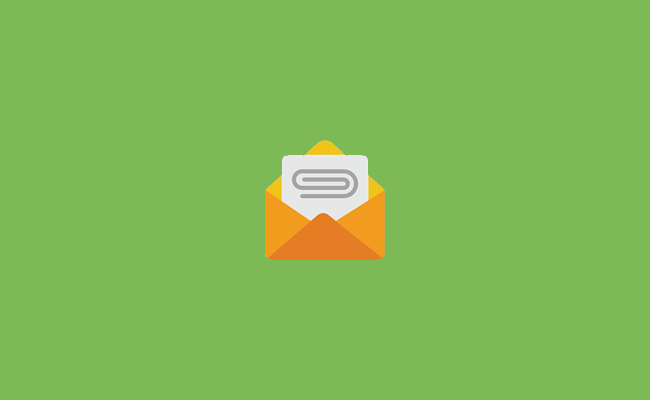
Como excluir e-mails do Gmail com arquivos anexos
Verificar o espaço livre em sua conta do Google
1. Para verificar o quanto de armazenamento resta em seu limite de “15 GB gratuito”, abra a caixa de entrada do Gmail e role a página até o final, onde você encontrará a informação do espaço usado em sua conta do Google. Clique sobre o número para ver informações mais detalhadas do espaço usado.
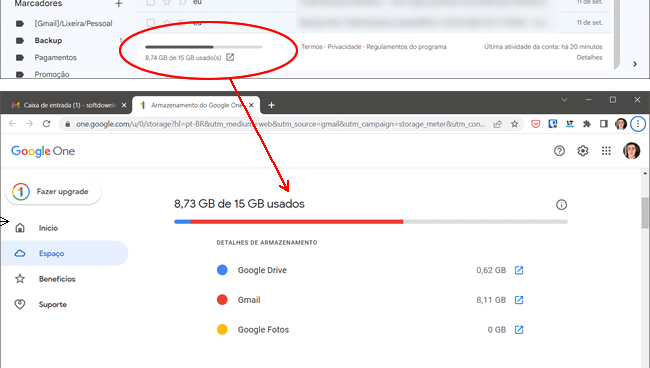
Localizar todos os e-mails com anexos
1. Clique no botão “Mostrar opções de pesquisa” exibido do lado direito da caixa de pesquisa.
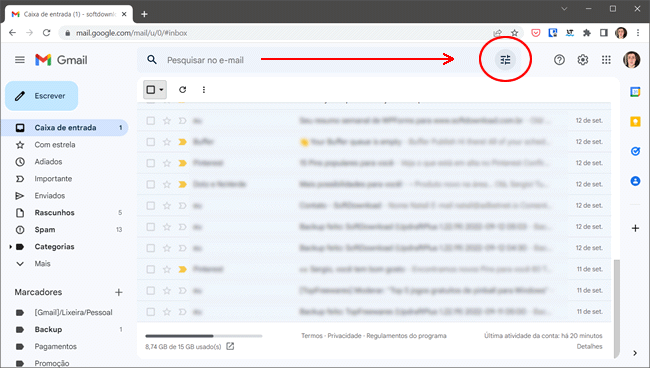
2. Marque a opção “Com anexo” e clique em “Pesquisar” para ver todos os e-mails com anexos.
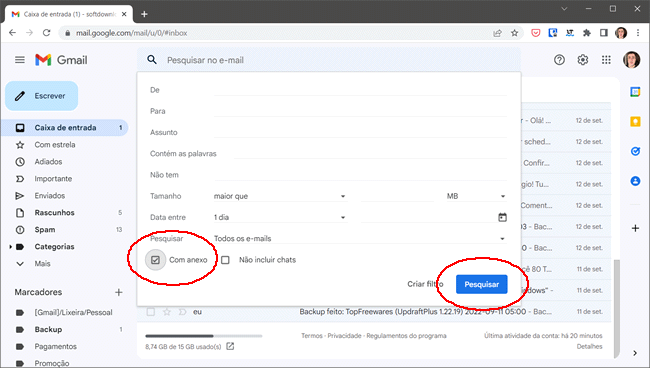
3. Opcionalmente, você pode definir o tamanho mínimo do arquivo anexo. Para fazer isso, no campo “Tamanho”, selecione a opção “Maior que” e defina um tamanho mínimo, como, por exemplo, 10 MB e clique em “Pesquisar”. Ao fazer isso, ele irá exibir apenas os e-mails com anexos com mais de 10 MB.
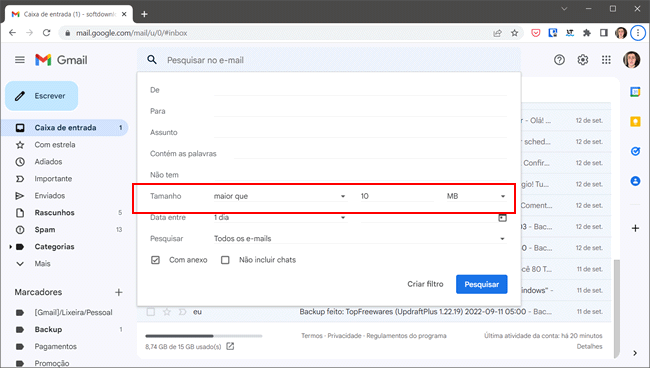
Excluir os e-mails com arquivos anexos.
1. Para excluir os e-mails com anexos, marque a caixa do lado esquerdo superior e clique no botão de lixeira. Se existirem mais de 50 e-mails com anexos, ele irá selecionar apenas os 50 primeiros e-mails, para selecionar todos, clique em “Selecionar todas as conversas que correspondem a esta pesquisa”.
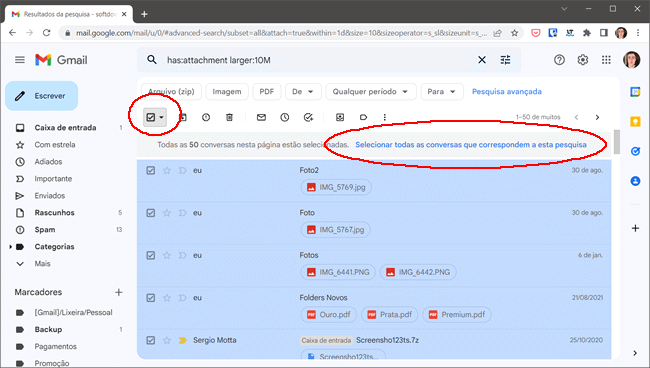
2. Opcionalmente, você pode usar as opções na parte superior para filtrar os anexos. Por exemplo, você pode listar apenas os e-mails com arquivos ZIP anexados, filtra pelo remetente ou destinatário, assim como configurar um período ou intervalo de tempo, como, por exemplo, há mais de um ano.
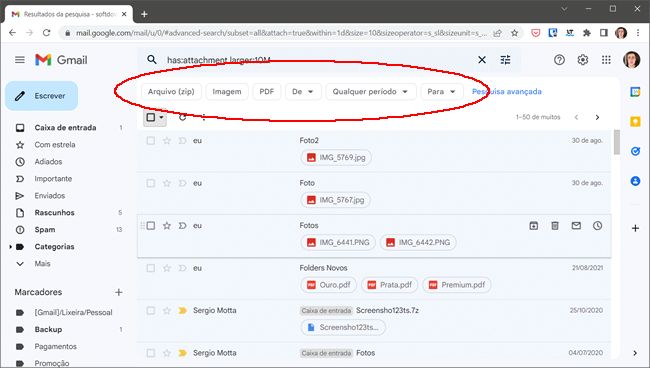
3. Uma vez selecionado, clique no ícone de lixeira para enviar os e-mails com anexos para a lixeira.
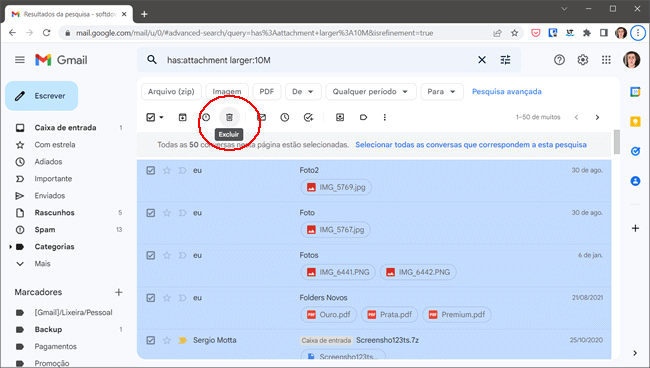
4. Depois de realizar a limpeza, você precisa esvaziar a lixeira para realmente liberar espaço em sua conta do Google. Clique na opção “Mais” no menu do lado esquerdo e clique na “Lixeira” para abri-la.
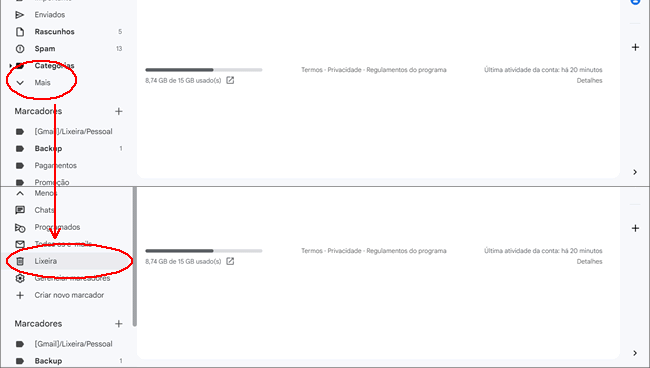
5. Para excluir os e-mails com anexo permanentemente, clique em “Esvaziar lixeira” no canto superior direito e clique em “OK” quando solicitado para confirmar que deseja excluir as mensagens de e-mail.
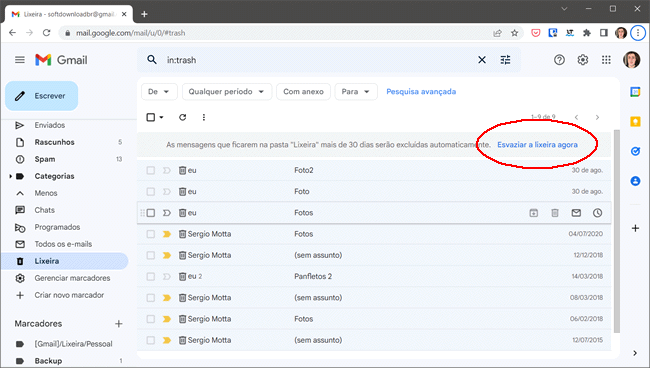
Verificar o espaço liberado
1. Para ver o quanto de espaço de armazenamento você recuperou em sua conta do Google após a limpeza dos anexos, na própria pasta Lixeira, você pode ver a informação na parte inferior da página.